こんにちは、週活SEです。
今日はやっと届いた Keychron K7 のレビューをしていきたいと思います。
なお最近追加されたバナナ軸、ミント軸について別記事を書きましたので興味があれば参考にしてください。
早速 Keychron K7 レビューしていきます。
本記事のテーマ
Keychron K7 キーボードを詳細に説明します。
なお今回レビューする製品は Keychron K7 RGB バックライト ロープロファイル Keychron オプティカル(ホットスワップ) バナナスイッチのレビューになります。
Keychron K7
Keychron K3 よりも更にコンパクトになった 65%キーボードの Keychron K7。
Keychron K7 をレビューしていきたいと思います。
外装と付属品
今回もまた DHLの国際郵便で発送されてきました。
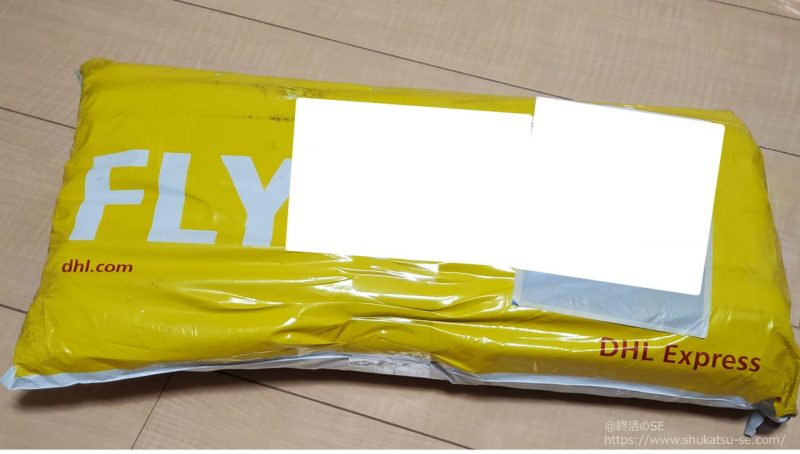
Keychron K3 と同じように、しっかりと梱包されていました。

今回注文したのは、Keychron K7 のロープロファイルオプティカルスイッチ(バナナスイッチ)とミントスイッチです。

Keychron K7 のミントスイッチと交換してみた記事は後ほどアップしようと思っています
Keychron K3 と同様に Keychron K7 の箱も凹みなく綺麗な状態。

梱包状態もKeychron K3 と同様にきれい。

入っていた付属品。

| 品名 | 個数 |
| Keychron K7 | 1個 |
| キーキャップ引き抜き工具 | 1個 |
| オプティカルスイッチ引き抜き工具 | 1個 |
| USB Type-C ケーブル | 1個 |
| クイックシート | 1枚 |
| 説明書 | 1冊 |
| Windows用キーキャップ | 1袋 |
65% レイアウトのウルトラスリムキーボード
Keychron K7 は65% レイアウトのウルトラスリムキーボード。

Keychron K7 の背面には2段階調整可能なゴム足が見えます。

横から見てみると厚さは最小18mm、最大22mm とウルトラスリム。

2段階調整可能なゴム足を1段階目を利用すると、約6度の角度をつけることができ、

2段階目を利用すると、約9度角度をつけることができ、Keychron K3 と同様に快適にキー入力できるようになっています。

Keychron K3 Version2 と同様にアルミニウムフレームが採用されているため、キー入力によってたわみが発生しにくくなっています。
Mac と Windows に対応したキーキャップ
Keychron は Mac と Windows に対応したキーレイアウトとキーキャップ。

Windows のキーレイアウトとキーキャップの場合

なお Mac と Windows でそれぞれで、Keychron K3 と同様に切替を行う必要があります。

接続方法は、USB Type-C 接続 または Bluetooth 接続
Keychron K7 をパソコンに接続するためには、USB Type-C 接続か

Bluetooth 接続のどちらかを選択することができます。

なおBluetooth接続は、3つの接続先をfnキーと数字キーの1~3のキーを使って切り替えることが可能です。
ホットスワップ可能なキースイッチ
今回も Keychron K3 の時と同様にホットスワップタイプのものを購入しましたので、キースイッチを引き抜き、交換することができます。

キーキャップと取外すと、ロープロファイル Keychron オプティカルスイッチのバナナスイッチが見えました。
今回はバナナスイッチが見えてますので専用工具で引き抜き、キースイッチを別のものに変更することが可能です。
なおKeychron K3 Version2 にはいっていたキースイッチを引き抜くための専用工具は、改善された形になっているようですが、引き抜きやすさは改善前後でかわりなかったです。

キーキャップの厚さ、品質、デザインはKeychron K3 と変更なし
Keychron K3と同様にデザインや材質について変更はなく、シンプルなキーキャップ。

キーキャップの厚さもウルトラスリムで、こちらもKeychron K3 と同様に、キーキャップの厚さには変更がないようです。

キーキャップの計上も品質も Keychron K3 と特に変わってないようです。
RGBバックライト
バックライトパターンはKeychron K3 同様に全18種類。
きれいなんですが、特段こだわりがないのであまり確認せず。。。

内蔵バッテリー
Keychron K7 も Keychron K3 と同様に約1550mAhの充電式バッテリーが内蔵されています。
Bluetooth を利用しながらの利用可能時間は最大34時間となっていますが、その時間持つかどうかは時間があれば確認予定。
Keychron K3 と比べたときの Keychron K7 のメリット・デメリット
正直なところ、Keychron K3 と比べたときの Keychron K7 のメリット・デメリットは以下2点以外ほぼほぼないように思いました。
キー配列が65%になりよりコンパクト
Keychron K7 は Keychron K3 にあったファンクションキーなどがなくなった分、よりコンパクトになりました。
ファンクションキーを多様しない方には、不要なキーがなくなった分デザイン性が高まった点がメリットだと思います。
逆にファンクションキーを多様する方は Keychron K7 がオススメです。
バナナスイッチとミントスイッチが選択可能
2021年9月現在、Keychron K7 はバナナスイッチとミントスイッチも選択できますが、何故かKeychron K3 はバナナスイッチとミントスイッチを選択することができません。
初期購入時にバナナスイッチとミントスイッチが選択できる点は、Keychron K7 のほうにメリットがあるように思います。
Keychron K3 の場合に、どうしてもバナナスイッチとミントスイッチを選択したい方は、別途料金を払ってキースイッチを購入する必要があります。
まとめ
価格が74ドルが現在割引で69ドル。
レートを仮に1ドル 110円と設定した場合、74ドルが8,140円、69ドルが7,590円。
送料はかかってくるものの本体価格としては、機能やデザインなどから考えてもかなりリーズナブな価格設定。
いずれにしても様々なキー配列やキースイッチ、そしてキースイッチも交換できてこの価格とデザイン。興味がある方は一度ご自分にあうKeychronがあるか探してみるのもいいのかもしれません。
なお今回購入したバナナスイッチとミントスイッチについて別途記事にしてあげようと思います。



